Canva'da fotoğrafları bulanıklaştırmak basit ama son derece etkili bir yoldur. Bu yöntem, tasarımınızın daha güzel ve çekici olmasına yardımcı olur. Aşağıdaki makalede Canva'da fotoğrafları bulanıklaştırma adımlarına bakın.
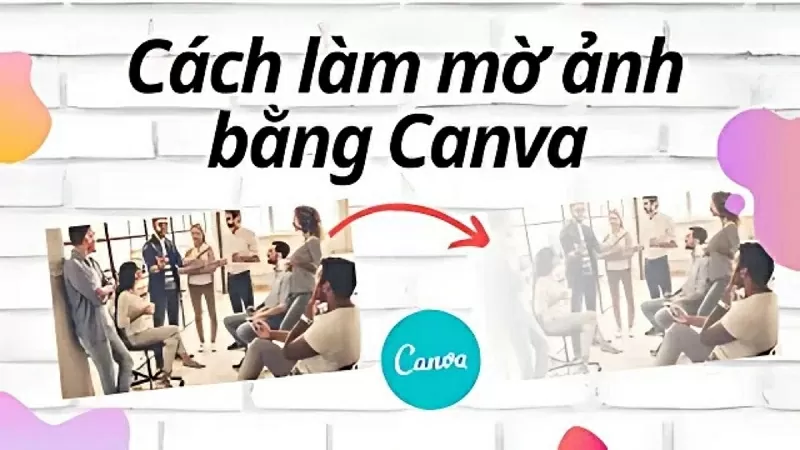 |
| Canva ile fotoğraflar nasıl bulanıklaştırılır |
Canva'yı kullanarak düzenleme ve bulanıklaştırma, herkesin yapabileceği basit bir yöntemdir. Sadece 4 hızlı adımla, istenmeyen ayrıntıları gizleyebilir ve koyu ve açık renklerin karışımından oluşan bir efekt oluşturabilirsiniz. Hemen inceleyin.
1. Adım: Canva'da bir görseli bulanıklaştırmak için önce bulanıklaştırmak istediğiniz görseli seçin. Projenize gidin, görsele tıklayıp açın, ardından koyu ve açık kısımları dönüşümlü olarak kullanarak görsel için bir fikir oluşturun.
 |
| Bulanıklaştırılacak görüntüyü seçin |
Adım 2: Bu, Canva'da fotoğrafları bulanıklaştırmak için önemli bir adımdır, lütfen aşağıdaki sırayla yapın:
Bulanıklaştırmak istediğiniz fotoğrafın üzerine tıklayın ve Düzenle'yi seçin.
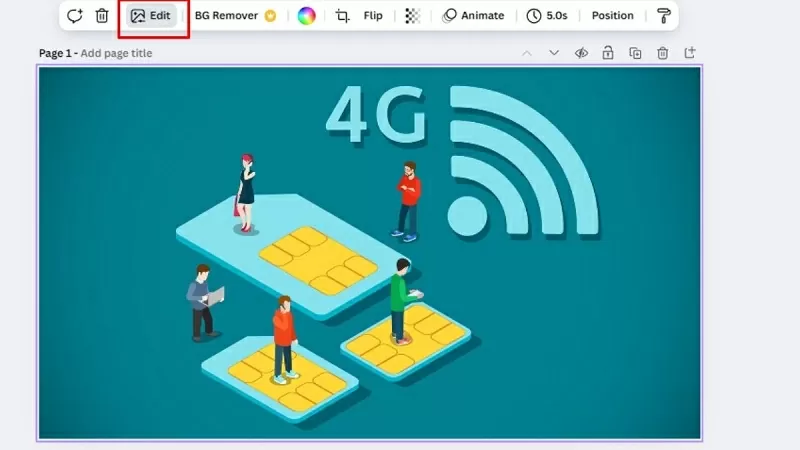 |
| Fotoğrafa tıklayın ve Düzenle'yi seçin |
Arka Plan çubuğunda, efektler bölümüne doğru aşağı kaydırın ve Bulanıklaştırma efektini seçin.
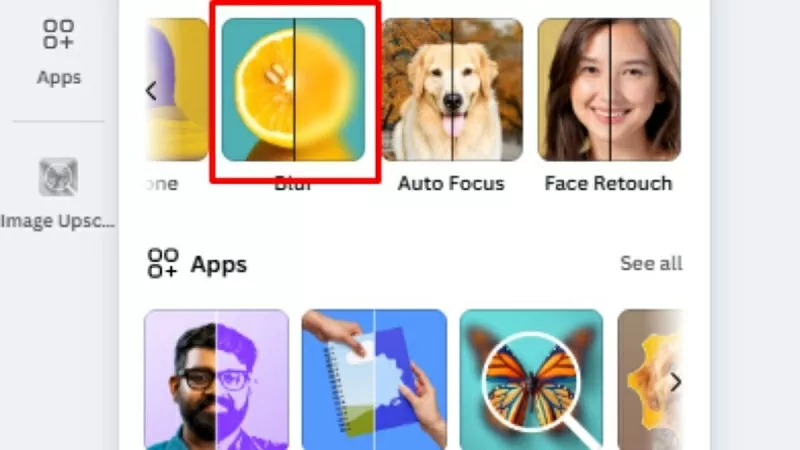 |
| Bulanıklaştırma efektini seçin |
Bulanıklaştırmak istediğiniz alana fareyi getirin, ardından sistemin otomatik olarak bulanıklaştırmasını sağlamak için fareyi bırakın.
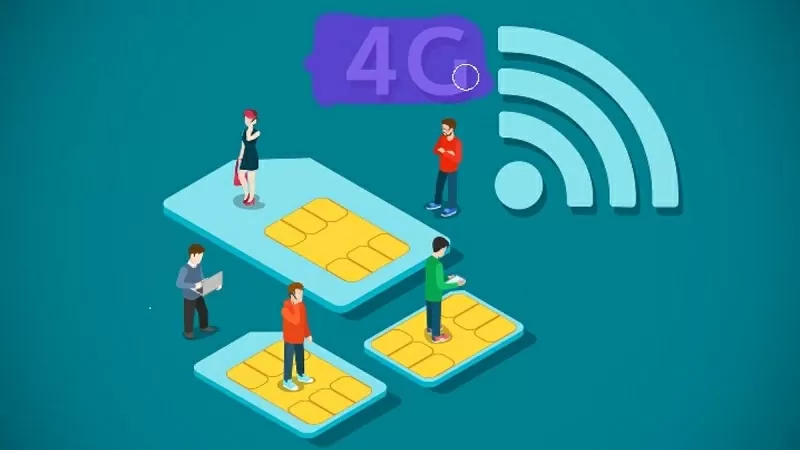 |
| Fareyi bulanıklaştırılacak alana getirin |
3. Adım: Yukarıdaki adımda, görüntü kısmını bulanıklaştırdınız, ancak opaklığı ihtiyaçlarınıza göre ayarlayabilirsiniz. Bulanıklaştırma kalemini değiştirmek için Fırça boyutu çubuğunu ayarlayın. Sayı ne kadar büyükse, kalem ucu o kadar büyük olur ve bulanıklaştırma kısmını seçmek o kadar kolay olur. Ayrıca, Yoğunluk çubuğunu ayarlayarak opaklığı istediğiniz gibi koyudan açığa artırabilir veya azaltabilirsiniz.
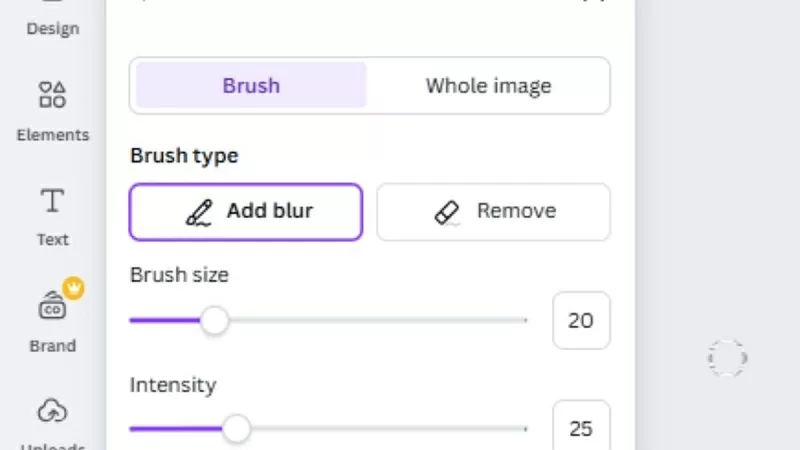 |
| Görüntünün opaklığını gerektiği gibi ayarlayın |
4. Adım: Düzenleme adımlarını tamamlayıp tatmin edici bir fotoğraf elde ettikten sonra, fotoğrafı cihazınıza kaydedin. Paylaş butonuna tıklayın ve indir'i seçin; tek tek veya birden fazla fotoğrafı indirebilirsiniz.
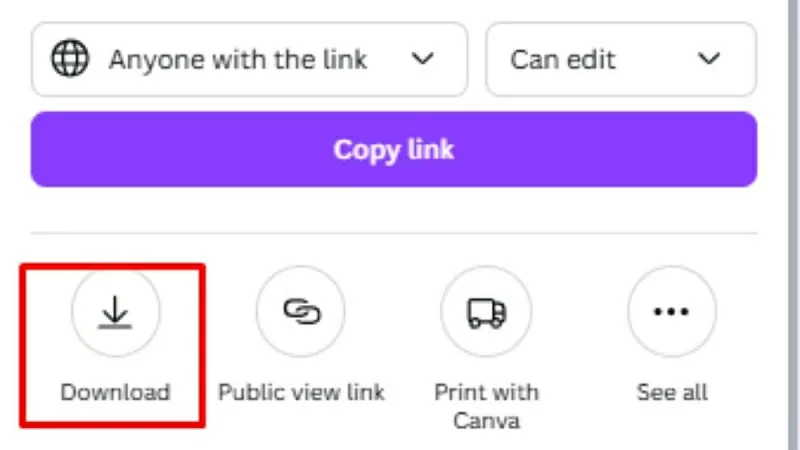 |
| Görüntüyü cihaza kaydet |
Yukarıda, Canva'da fotoğraflarınızı nasıl basit ve kolay bir şekilde bulanıklaştıracağınıza dair ayrıntılı bir kılavuz bulunmaktadır. Kendiniz için etkileyici tasarımlar oluşturmak üzere hemen uygulayın.
[reklam_2]
Kaynak


![[Fotoğraf] Genel Sekreter To Lam, yolsuzluk, israf ve olumsuzlukla mücadele ve bunların önlenmesine ilişkin Merkez Yönlendirme Komitesi toplantısına başkanlık ediyor](https://vphoto.vietnam.vn/thumb/1200x675/vietnam/resource/IMAGE/2025/9/29/fb2a8712315d4213a16322588c57b975)
![[Fotoğraf] Bualoi fırtınasının etkisiyle Hanoi'deki birçok sokak sular altında kaldı](https://vphoto.vietnam.vn/thumb/1200x675/vietnam/resource/IMAGE/2025/9/29/18b658aa0fa2495c927ade4bbe0096df)
![[Fotoğraf] Genel Sekreter To Lam, posta ve telekomünikasyon sektörünün 80. yıl dönümü ile bilim ve teknoloji sektörünün 66. yıl dönümünü kutlama törenine katıldı.](https://vphoto.vietnam.vn/thumb/1200x675/vietnam/resource/IMAGE/2025/9/29/8e86b39b8fe44121a2b14a031f4cef46)

![[Fotoğraf] Ulusal Meclis Başkanı Tran Thanh Man, tam zamanlı Ulusal Meclis milletvekillerinin 8. Konferansına başkanlık ediyor](https://vphoto.vietnam.vn/thumb/1200x675/vietnam/resource/IMAGE/2025/9/29/2c21459bc38d44ffaacd679ab9a0477c)
![[Fotoğraf] Genel Sekreter To Lam, ABD'nin Vietnam Büyükelçisi Marc Knapper'ı kabul etti](https://vphoto.vietnam.vn/thumb/1200x675/vietnam/resource/IMAGE/2025/9/29/c8fd0761aa184da7814aee57d87c49b3)




























































































Yorum (0)